很多使用win10用户想设置颜色管理,因为感觉在玩游戏或者看视频的时候总感觉画面失真,色彩搭配很不协调,这可能是更新的时候配置出了点问题,这个时候,我们该如何调出颜色管理器呢?今天教大家三种方式,具体的教程下面跟小编一起来看看吧。
方法一:
1、在Windows10系统桌面,依次点击“开始/Windows系统/控制面板”菜单项。
2、在打开的控制面板窗口中,点击右上角的“查看方式”下拉菜单,在弹出菜单中选择“大图标”菜单项。
3、在打开的控制面板所有项窗口中,点击“颜色管理”图标。
4、这时会打开颜色窗口窗口,点击上面的“高级”选项卡。
5、在打开的高级设置窗口中,点击“校准显示器”按钮。
方法二:
1、首先我们点击电脑左下角的微软按钮,弹出的界面,我们点击设置;弹出的界面,我们点击系统;
2、弹出的界面,我们点击高级显示设置;弹出的界面,我们点击显示器1的显示适配器属性;
3、弹出的界面,我们点击颜色管理,然后再点击颜色管理;
4、弹出的界面,我们点击高级,然后点击校准显示器;
5、弹出的界面,我们依次点击下一步;
6、出现图示中的界面时,我们点击完成。
方法三:
1、有点击桌面,选择“显示设置”,点击“系统”进入;
2、点击右边往下拉,找到蓝色字体的“高级显示设置”点击进入;
3、往下拉,找到蓝色的“颜色校正”点击进入
4、弹出了一个界面,按照界面说明,一直点击“下一步”;
5、跳转到另一个界面,再一直点击“下一步”;
6、这样就校正完毕了,点击右下角的完成就可以了。
win10怎么校准颜色
win10电脑显示器颜色不对如何调整
Win10怎么恢复系统默认颜色设置
以上就是电脑技术网 Tagxp.com为您带来的调出win10颜色管理的三种方法,希望可以解决掉您的困惑。想了解更多的问题请收藏电脑技术网 Tagxp.com哟。欢迎您的查看。
 显卡超频教学:如何安全地提高RTX4080的性
显卡超频教学:如何安全地提高RTX4080的性
显卡超频一直以来都是游戏玩家和硬件爱好者追求的目标,特别......
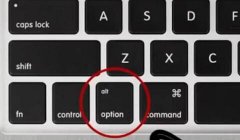 苹果电脑双系统切换教程
苹果电脑双系统切换教程
由于苹果的mac系统对于第一次使用电脑的朋友来说比较麻烦,所......
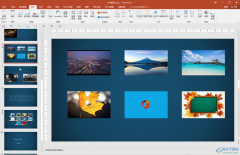 PPT中将图片裁剪成椭圆形状的方法教程
PPT中将图片裁剪成椭圆形状的方法教程
PowerPoint演示文稿是一款我们都非常熟悉的办公软件,在需要编辑......
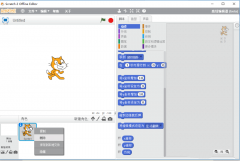 scratch怎样制作动画垃圾分类游戏-scratch怎
scratch怎样制作动画垃圾分类游戏-scratch怎
近日有一些小伙伴咨询小编关于scratch怎样制作动画垃圾分类游戏......
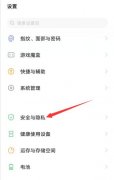 微信怎么锁某个人的聊天记录
微信怎么锁某个人的聊天记录
微信无法锁某个人的聊天记录,但是可以对整个微信进行应用加......

我们在使用联想品牌电脑的时候,有的小伙伴可能会遇到在使用过程中出现系统故障的情况。那么对于这种问题一般上我们都会选择重装操作系统,但是还是有很多小伙伴不知道应该怎么操作。...

win10电脑在我们的工作当中起着非常重要的作用,大家常常需要将一些文件资料进行整理,那么就需要使用到Win10电脑,我们在进行操作的过程中,会打开很多的进程,比如一些常用的电脑软件...
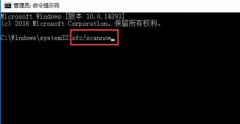
在使用的电脑安装的win1系统时,有的的小伙伴在对系统进行磁盘清理的时候有可能会出现磁盘清理窗口打不开的情况,那么对于这种问题小编觉得可能是我们的电脑内部元件造成了某种损坏。...

在打印文件的时候,有很多的用户遇到了脱机的问题导致了无法继续操作下去,为此我们带来了脱机的几个解决方法,不知道打印机脱机状态怎么恢复正常打印的一起看看。...
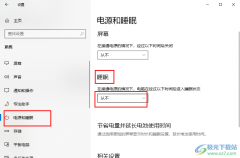
Win10系统是很多小伙伴都在使用的一款电脑操作需要,在这款系统中,我们可以根据自己的使用习惯对电脑进行各种设置。有的小伙伴在使用Win10系统的过程中想要让电脑经过一段时间的无操作...

在更新win101903版本之前或者是已经更新的小伙伴们,一定想要了解一下微软此次更新版本的内容都有什么吧。除了对之前版本出现的bug漏洞进行了修复更新之外,还增加了一些之前没有的新功能...

我们在微软官网下载了win10操作系统之后,有的小伙伴们可能会想要使用U盘来安装操作系统,但是对于win10u盘pe启动盘是怎么制作的却不是很清楚。那么对于这个问题小编觉得首先我们需要下载...

对于微软公司不久前发布的新版本系统win102004,微软公司又将对这个系统进行相关的功能增加以及更新。那么这次的改进主要包括了一些可选功能的增加、还有之前在运行的时候可能会出现的一...
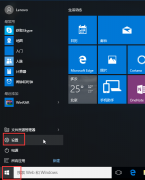
win10安全模式卸载显卡驱动是一个很多用户都会进行的操作,不过也有许多的用户不会操作,因此下面就带来了卸载的方法,需要的用户快点来看看解决问题方法吧。...
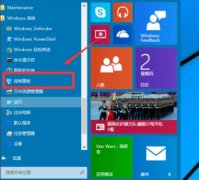
很多小伙伴在生活中都会需要使用到虚拟机,但是大部分都会使用自己下载的而这次更新的2004版本是否可以支持虚拟机呢?下面就一起来看看详细介绍吧。...

ie浏览器是windows系统中非常经典的一款浏览器,承载了很多用户的使用记忆,并且有的internet选项曾经是需要在ie浏览器中进行设置的,有的用户更新到win11后,不知道如何使用ie了,下面就一起...

微软Windows10系统中新版Edge浏览器的全面推送更新,以替代旧版Edge浏览器,更新后的浏览器特别好用。但还是有部分...
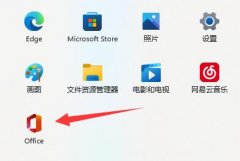
win11自带office需要激活后才能使用,但是有朋友不知道win11自带office怎么激活,其实只需要打开office,登录购买账号即可。...

当我们在和网络用户共享文件夹的时候,会遇到提示需要用户名和密码的问题,这时候我们可以通过为游客账户提供权限的方法来解决这个问题。...
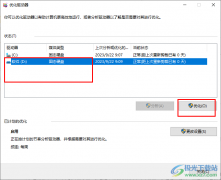
Win10系统是很多小伙伴都在使用的一款电脑操作系统,在这款系统中我们可以使用工具解决电脑使用过程中遇到的各种问题,也能够根据自己的使用习惯对电脑进行调整。有的小伙伴想要优化点...